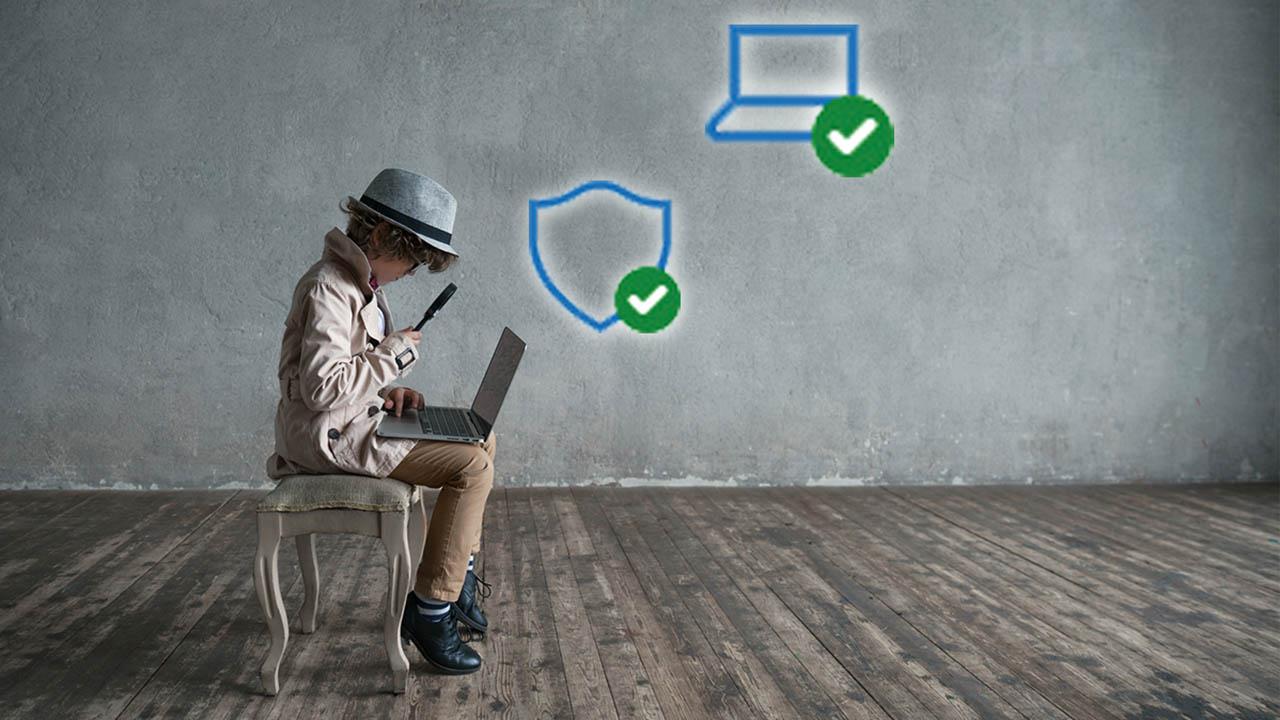Windows10には「Windowsセキュリティ」というセキュリティ機能が標準装備されている。Windowsセキュリティの機能は高まっているが、市販のセキュリティ対策アプリもさらに進化している。「ウイルスバスタークラウド」は、1契約でスマホを含めた3台の機器を守ることができる。
市販のセキュリティ対策ソフトを入れるべきか悩む
Windows10には「Windowsセキュリティ」というセキュリティ機能が標準装備されている。以前は「エッセンシャルズ」とか「ディフェンダー」と呼ばれていたもので、当初は「ないよりはいい」という感じだった。それが順次強化されて、今は基本的なウイルス対策だけでなくネットワークやデバイスの保護にも対応。Windows10が入ったパソコンを守るだけなら、基本的な対策としてはこれで十分といえる。ただし、正常に機能しているかは確認しておきたい。
Windowsセキュリティの画面を開く方法は複数ある。簡単なのは、スタートメニューのアプリ一覧で「Windowsセキュリティ」を選ぶこと。「セキュリティの概要」が開くので、各項目に緑のチェックが付いているか確認する。各項目をクリックすると、さらに詳細に確認できる。もしも黄色の項目があったら、それは設定変更や安全確認が推奨されるという意味。赤の項目は、ただちに対策が必要という警告だ。
●Windowsセキュリティの内容を確認しておこう
(1)Windowsセキュリティのトップ画面。各項目に緑のチェックマークが付いているか確認しよう。各項目を開くと、さらに細かく確認できる。
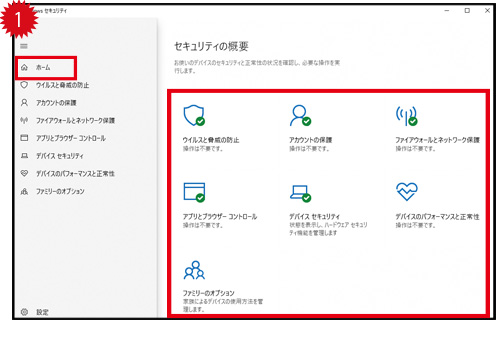
(2)「ウイルスの脅威と防止」で「クイックスキャン」を押すとウイルススキャンが実行される。ただし、市販ソフトより時間がかかる。
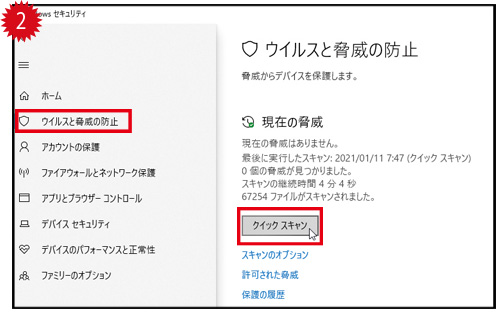
Windowsセキュリティの機能は高まっているが、市販のセキュリティ対策アプリもさらに進化している。例えば、「ウイルスバスタークラウド」は、1契約でスマホを含めた3台の機器を守ることができる。
また、カード決済を行うサイトでは決済保護ブラウザーを使って安全に決済できる。「マカフィー」は台数無制限で、プライバシー保護やID管理の機能が付属する。
これら市販アプリをインストールすると、Windowsセキュリティの一部機能が自動的に無効になり、共存が可能だ。
●幅広いセキュリティ対策ができる市販ソフトも利用価値は高い
(1)ウイルスバスターが入っている場合の「ウイルスの脅威と防止」の画面。ウイルス対策はウイルスバスターが担当していることがわかる。
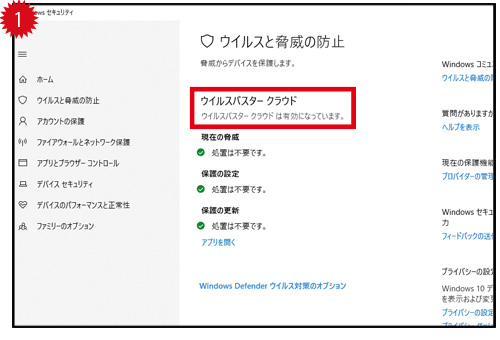
(2)市販ソフトのメリットは、スマホを含めて複数の機器を守れることと、ショッピングやプライバシー保護など幅広い対策ができること。利用する価値は高い。
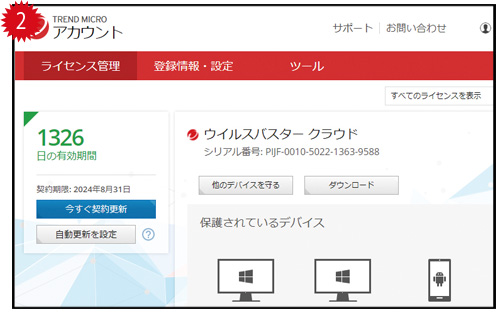
■解説/下島朗(エントラータ)